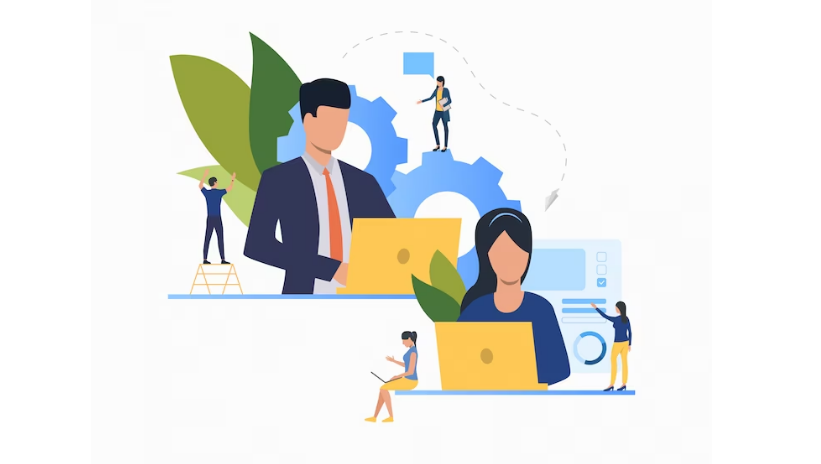Kết hợp Excel Script và Power Automate để tối ưu hóa quy trình làm việc của bạn
Excel Script và Power Automate là hai công cụ mạnh mẽ của Microsoft cho phép người dùng tối ưu hóa và tự động hóa các tác vụ trong bảng tính Excel. Khi kết hợp với nhau, các công cụ này sẽ mang lại nhiều lợi ích và tiện ích cho người dùng. Trong bài viết này, chúng ta sẽ tìm hiểu về cách kết hợp Excel Script và Power Automate để tối ưu hóa quy trình làm việc của bạn.

I. Excel Script
Excel Script là một tính năng mới nhất của Microsoft Excel, cho phép người dùng tạo ra các macro hoặc chương trình VBA (Visual Basic for Applications) tùy chỉnh mà không cần phải có kiến thức kỹ thuật cao. Bằng cách sử dụng Excel Script, người dùng có thể tạo ra các kịch bản tự động hóa các tác vụ và xử lý dữ liệu nhanh hơn trong bảng tính Excel.
Ví dụ, để tính tổng của một danh sách các số trong một bảng tính, người dùng có thể tạo một kịch bản Excel Script như sau:
function main(workbook: ExcelScript.Workbook) {
let sheet = workbook.getActiveWorksheet();
let range = sheet.getRange("A1:A10");
let sum = 0;
range.getValues().forEach((row) => {
sum += row[0];
});
console.log(sum);
}Sau khi đã tạo xong kịch bản này, người dùng có thể chạy nó trực tiếp từ bảng tính Excel bằng cách nhấn vào nút “Chạy kịch bản” hoặc sử dụng phím tắt Ctrl + Shift + Z. Kết quả sẽ được hiển thị trong cửa sổ Console của Excel.
II. Power Automate
Power Automate (trước đây là Microsoft Flow) là một nền tảng tự động hóa công việc và quy trình của Microsoft. Nó cho phép người dùng kết nối các ứng dụng và dịch vụ khác nhau để tự động hóa các tác vụ và quy trình làm việc. Nó cũng cho phép người dùng tạo các luồng công việc (workflow) để tự động hóa các tác vụ liên quan đến dữ liệu và thông tin.
III. Kết hợp Excel Script và Power Automate
Khi kết hợp Excel Script và Power Automate, người dùng có thể tự động hóa các tác vụ trong bảng tính Excel và kết nối chúng với các ứng dụng và dịch vụ khác nhau để tăng hiệu quả làm việc. Ví dụ, người dùng có thể sử dụng Power Automate để tự động cập nhật một bảng tính Excel từ Google Sheets hoặc SharePoint.
Để kết hợp Excel Script và Power Automate, người dùng có thể tạo các luồng công việc trong Power Automate để chạy kịch bản Excel Script. Ví dụ, người dùng có thể tạo một luồng công việc để tự động tính tổng của một danh sách các số trong một bảng tính Excel bằng cách sử dụng kịch bản Excel Script đã được tạo.
Dịch vụ lập trình ứng dụng
🎯 Lập trình API, Python, Node JS, Telegram Bot, Automate Workflow, Power Apps and Apps Script. Ứng dụng Web App, API với Apps Script vào bài toán thực tế trong doanh nghiệp.
📞 +84 78 600 5534 (Zalo, WhatsApp, Telegram)
💻 Github